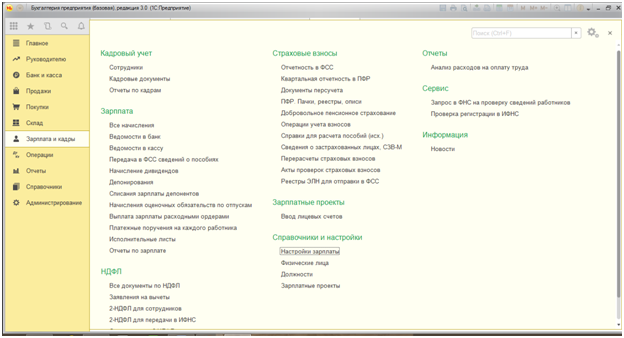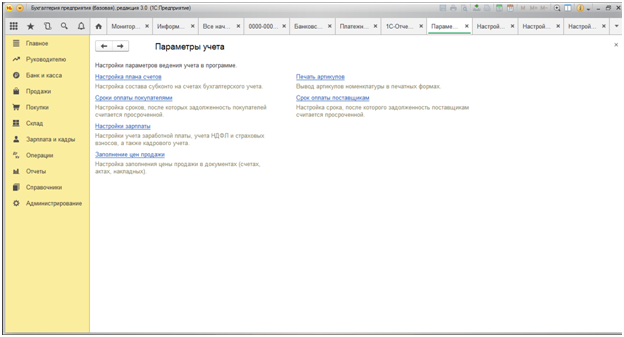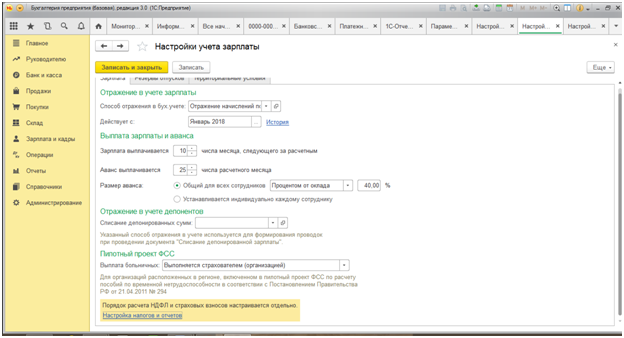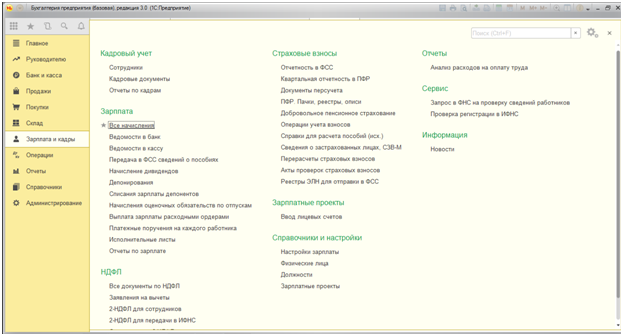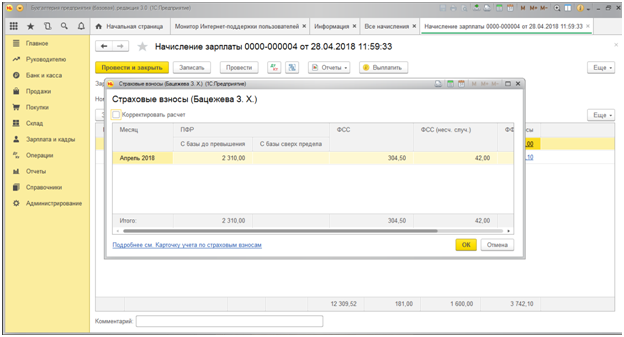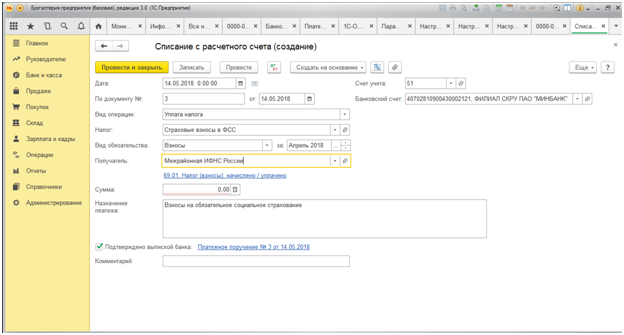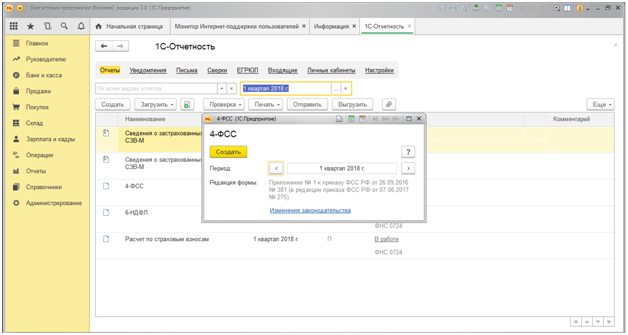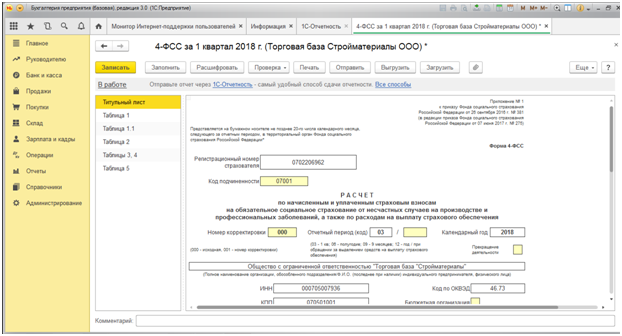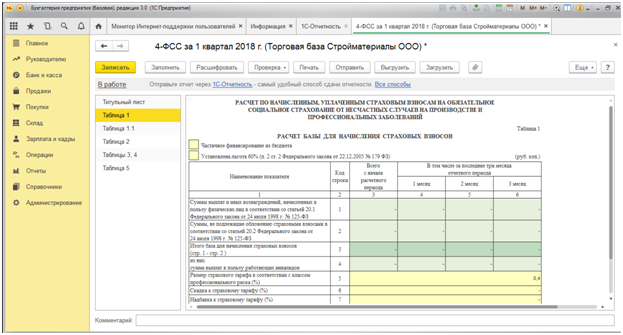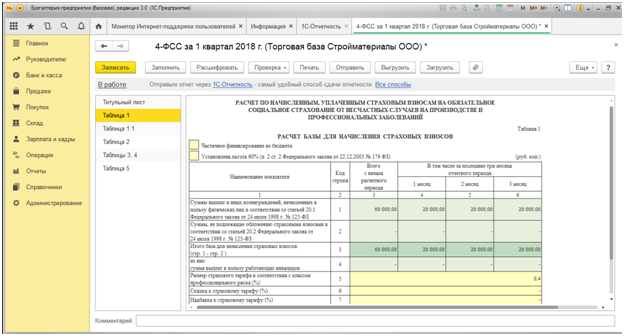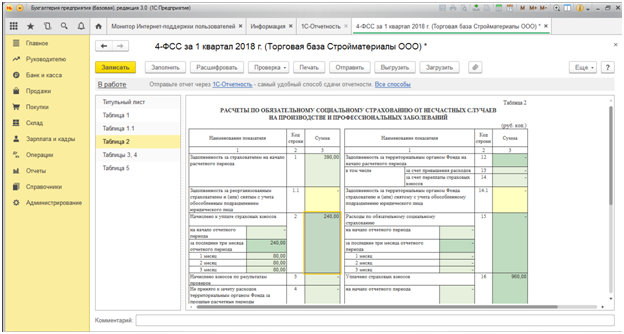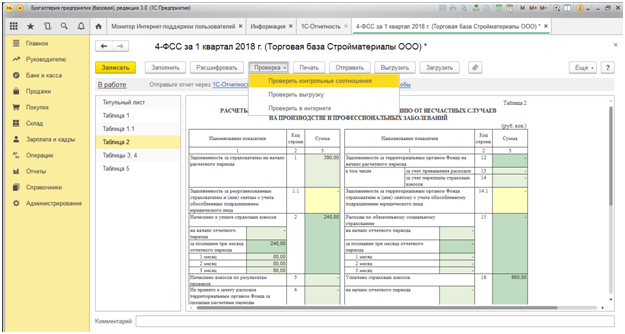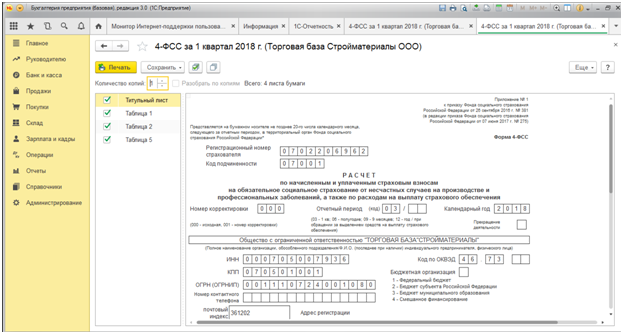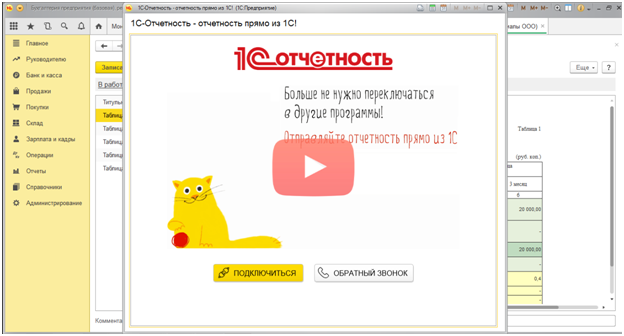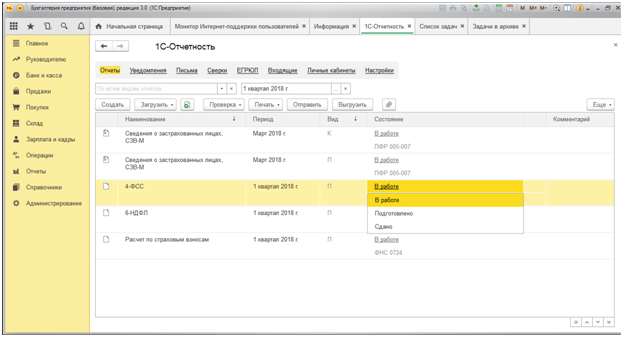Не секрет, что самый важный ресурс человечества – это время. Большинство достижений связано с его экономией, в том числе и создание эффективных систем по составлению и сдаче отчетности. Отчет в ФСС из 1С позволяет максимально эффективно распоряжаться рабочим временем, снижает затраты на его составление и архивирование, практически исключает риски несвоевременной сдачи отчета и последующее начисление штрафных санкций.
Начисление страховых взносов в 1С Бухгалтерия 8.3
Для расчета страховых взносов в первую очередь необходимо проверить тариф, установленный в программе. Для этого необходимо в меню «Зарплата и кадры» перейти в раздел «Справочники и настройки»-«Настройки зарплаты».
Далее «Классификаторы»-«Страховые взносы»
В открывшемся окне переходим во вкладку «Тарифы страховых взносов».
Здесь возможно проверить актуальность тарифов по всем страховым взносам.
В Фонд социального страхования РФ (далее – Фонд) платятся также страховые взносы от несчастных случаев на производстве. Их размер устанавливается Фондом для каждого плательщика на основании выбранного организацией вида экономической деятельности. Сверить размер установленного Фондом размера тарифа с имеющимся в программе 1С можно, пройдя через меню «Администрирование»-«Параметры учета»-«Настройка зарплаты».
Далее нажимаем «Порядок учета зарплаты».
Переходим в настройку налогов и отчетов, наводим курсор на раздел «Страховые взносы».
С левой стороны возможно редактирование размера страхового взноса от несчастных случаев на производстве.
Начисление всех страховых взносов происходит в момент начисления заработной платы сотрудника. Рассчитанный тариф можно посмотреть в ведомости начисления заработной платы в разрезе каждого сотрудника. Для этого необходимо перейти в меню «Зарплата и кадры», раздел «Зарплата»-«Все начисления».
Далее открываем начисление по конкретному сотруднику.
Уплата страховых взносов
Напомним, что уплату страховых взносов можно осуществить как в программе 1С, с последующей выгрузкой в банк платежного поручения, так и загрузить выписку из системы банк-клиент. При втором варианте для корректного отражения в отчетности уплаты взноса необходимо создать электронный документ «Списание с расчетного счета».
самые свежие новости 1 раз в месяц
Отчет в ФСС из 1С
Как и почти любой отчет в 1С, отчет в ФСС формируется автоматически. Для этого нужно перейти в меню «Отчеты»-«1С-Отчетность»-«Регламентированные отчеты».
Нажатием кнопки «Создать». Откроется окно выбора отчетов.
После выбора вида отчета (в нашем случае это форма 4-ФСС) открывается окно выбора периода, за который мы формируем отчет.
Выбираем 1 квартал 2018 года. Открывается главное окно отчета, в котором слева указаны все разделы.
Сведения на титульном листе указываются автоматически, это период, за который формируется отчет, полное наименование организации, его ИНН, КПП, адрес регистрации.
Остальные разделы отчета не заполнены, для их заполнения необходимо нажать кнопку «Заполнить».
После данной команды программа автоматически заполняет сведения о фонде заработной платы за период с разбивкой по месяцам (Таблица 1 отчета).
В Таблице 2 автоматически проставляются сведения о задолженности на начало периода, рассчитываются взносы за период по месяцам, выводятся итоги с учетом оплаты за прошедший период.
Далее необходимо нажать кнопку «Проверка»-«Проверить контрольные соотношения».
Программа проверяет необходимые контрольные соотношения, в случае обнаружения ошибок сообщает о необходимости внесения изменений в отчет.
Сдача отчета в ФСС
Сформированный отчет можно направить на печать, нажав кнопку «Печать».
Обратите внимание, что на печать выводятся только заполненные разделы отчета. Если организация не направляет временно своих работников к другому работодателю в соответствии с пунктом 2 статьи 22 федерального закона 125-ФЗ (сведения указываются в таблице 1.1. Отчета), а также не осуществляет расходы в отчетном периоде на обязательное социальное страхование от НС (Таблицы 3,4 Отчета), данные разделы не формируются.
В левой стороне можно отметить галочкой, какие разделы необходимо распечатать, а также задать количество копий. Однако данная функция все меньше становится востребованной, так как все больше компаний, вне зависимости от требований законодательства, стремятся направить отчет в контролирующий орган в электронном виде.
1С позволяет отправить отчет в Фонд прямо из программы, при подключении модуля «1С-Отчетность». Для этого нужно нажать кнопку «Отправить», после чего всплывает окно подключения модуля «1С-Отчетность».
Если же у организации подключена иная программа для отправки отчетности в контролирующие органы, в программе 1С предусмотрена возможность выгрузки файла отчета в формате «XML» для последующей загрузки в другую систему электронного документооборота. Для этого нужно нажать кнопку «Выгрузить» и сохранить сформированный файл в удобном для архивировании месте, а в последующем отправить адресату отчета.
Контроль составления и представления отчетности в 1С
В системе 1С предусматривается целая система контроля составления и представления отчетности. В меню «Главное»-«Задачи»-«Список задач» установлена система напоминания о необходимости составления и представления той или иной отчетности.
Помимо этого руководитель отдела бухгалтерского учета и отчетности в любой момент может проверить статус отчета: подготовлен, сдан либо принят контролирующим органом.
консультация эксперта

самые свежие новости 1 раз в месяц